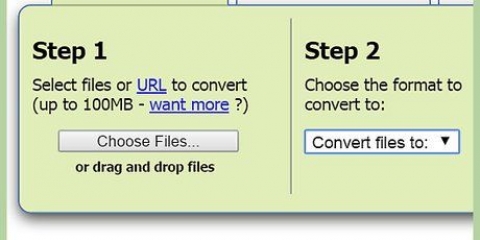Åpne Start, klikk på Min datamaskin, høyreklikk på DVD-en og velg Utforsk. Se etter mappen som heter VIDEO_TS. Dra mappen til ønsket plassering. Hvis du bare skal se filmen på datamaskinen, er du ferdig med å rippe nå. Du trenger ikke å gjøre noe med det bortsett fra hvis du vil redusere filstørrelsen eller hvis du vil se filmen på en mobilenhet.


Du kan også lagre filen som en delt fil på en medieserver eller nettverksstasjon. Naviger til riktig mappe, høyreklikk og velg `Kart nettverksstasjon` fra menyen.
Klikk på Audio-fanen & Undertekster fra transkodingsprogramvaren. Velg lydsporet du ønsker. Velg AAC fra Audio Codec-menyen. I mixdown-kolonnen velger du Dolby Digital II. La verdiene for bitrate, sample rate og DRC-innstillinger være som de er. Gå til det andre lydsporet. Velg samme lydspor fra kildelisten. Velg AC3 fra listen over lydkodeker.





Du kan se 99 titler som alle er omtrent like lange. Dette betyr at DVDen er opphavsrettsbeskyttet. Åpne programmet DVD Player. Klikk "Go" og klikk "Tittel". Finn tittelen med haken ved siden av. I Handbrake velger du så denne tittelen.
Hvis du vil rippe flere titler (for eksempel en DVD med flere episoder), velg én tittel, gi tittelen et unikt navn på Fil og klikk Legg til i kø. Gjenta denne prosessen til du har lagt til alle ønskede titler i kodingskøen.



Klikk på Innstillinger-knappen. Nå åpnes et vindu kalt Bildeinnstillinger.
Klikk på Filtre. Skyv glidebryteren mellom Decomb og Deinterlace helt til høyre. Klikk på rullegardinmenyen ved siden av Deinterlace. Velg Rask og se videoen for å se om bildene ser bra ut nå.
Eliminer lydsporene du ikke trenger, inkludert språkspor.
Hvis du ikke skal bruke surroundlyd, kan du bruke den 5.Slett 1 spor eller miks lyden til stereo.



Hvis du vil brenne DVD-en til en tom 4,7 GB DVD, må du først redusere filstørrelsen, fordi originalen ofte er større enn 4,7 GB. ripping av DVD-er tar mye ut av prosessoren din, så ikke rip før du ikke trenger datamaskinen til andre ting. Gjør det for eksempel om natten når du sover uansett.
Rippe en dvd
Innhold
Selvfølgelig har filmindustrien rett til å beskytte åndsverk, men hvis du har kjøpt en DVD bør du fortsatt vite hva du skal gjøre med den, så lenge du ikke distribuerer filmen ulovlig. Les denne artikkelen for å lære hvordan du ripper en DVD eller Blu-Ray slik at du kan se filmene ikke bare på DVD-spilleren din, men også på datamaskinen eller nettbrettet.
Trinn
Metode 1 av 2: Rip en DVD på en PC

1. Last ned et program for å omgå DVD-kopibeskyttelse. Gode alternativer inkluderer DVD43, AnyDVD eller DVDFab DVD til DVD.
- Sammenlign forskjellige produkter, les vilkårene og betingelsene nøye og søk på internett etter anmeldelser fra folk slik at du kan være sikker på at du velger den beste programvaren.
- Velg et produkt som du kan prøve gratis, ikke overfør penger med en gang.

2. Sett inn DVDen du vil kopiere inn i datamaskinens DVD-stasjon.

3. Kopier innholdet på DVD-en til harddisken.

4. Last ned programvare for omkoding. Du kan finne mange alternativer på Google, men Handbrake er det beste valget. Uansett hvilket program du bruker, sjekk først om de støtter ønsket mobilplattform.

5. Åpne kildefilen til DVD-en du vil rippe fra Handbrake eller annen omkodingsprogramvare. Programvaren skanner etter kapitteltitler og markører. Hvis programmet ikke gjenkjenner titlene, kan du klikke på kapitler eller kapitler i programvareportalen og skrive inn titlene selv.

6. Bestem hvor du vil lagre filmen. Mange programmer har en fane som heter Destinasjon. Klikk på Bla gjennom og velg plasseringen der du vil lagre filen.

7. Tilpass lydsporet. Du kan for eksempel beholde det originale Dolby Digital (AC3)-lydsporet til filmen og lage et backup-lydspor for enheter som ikke er egnet for det.

8. Klikk på startknappen for å rippe DVD-en.

9. Spill av den rippede filmen i mediespilleren for å sikre at kvaliteten er god.
Metode 2 av 2: Rip en DVD på en Mac

1. Last ned programvare for omkoding av håndbremser. Velg 64-bitsversjonen hvis datamaskinen din kan håndtere det.

2. Last ned VLC media player. Hvis du har valgt 64 bit trenger du nå også 64 bit versjonen av VLC-spilleren. Den inkluderer libdvdcss, et verktøy for å dekryptere DVD slik at du kan spille den av på din Mac.

3. Start Handbrake på din Mac. Et vindu vil nå vises. Velg DVDen du vil rippe og klikk Åpne.

4. Vent til Handbrake skanner DVD-en. Når skanningen er ferdig, klikker du på boksen ved siden av Tittel. Velg den lengste tittelen fra hurtigmenyen.



5. Klikk på Bytte forhåndsinnstillinger-knappen øverst i håndbremsvinduet. Du kan også trykke kommando-T. Velg en "forhåndsinnstilling" for den rippede DVD-en basert på typen enhet du vil se filmen på. Du kan også velge Universal, da kan du spille det på alle Apple-enheter.

6. klikk på tannhjulet. Velg Gjør som standard i menyen som nå vises.

7. Sjekk om DVD-en inneholder "interlaced video". Klikk på forhåndsvisningsvinduet i Handbrake og bla gjennom rammene på DVD-en. Hvis du ser bilder med taggete kanter, har DVD-en "interlaced video".


8. Juster lyden for å redusere filstørrelsen.


9. Legg til undertekstene til filen ved å klikke på fanen Undertekster i Handbrake. Velg undertekstene du vil legge til filen.

10. Klikk Start og vent til omkodingen er ferdig. Dette kan ta en stund.

11. Legg til metadata som et bilde, rollebesetningen eller sammendrag. Last ned programmer som MetaX, iFlicks eller Video Monkey for å hjelpe deg med dette. Håndbrems sender rips direkte til MetaX.

12. Dra filmen til iTunes-biblioteket ditt og se!
Tips
Advarsler
- Rippede filmer tar opp mye plass på harddisken din. En overfull disk vil ikke forbedre funksjonen til datamaskinen din.
Nødvendigheter
- PC eller Mac
- Program for å omgå kopibeskyttelse (DVD43, AnyDVD eller DVDFab DVD til DVD)
- En tom 4,7 GB DVD
- Omkodingsprogramvare (håndbrems)
- Metadataprogram (MetaX, iFlicks eller Video Monkey)
Оцените, пожалуйста статью
Populær